Jedan neobičan uređivač teksta na koji sam prije malo vremena naišao bio je Zim. Ovo nije vaš prosječni uređivač teksta. Ako ste koristili hijerarhijske uređivače teksta poput AllMyNotes Organizer ili Tree Notes (komercijalno), to je nekako slično.
Zim se može koristiti za stvaranje stranica i povezivanje na te stranice, nekako poput wiki funkcija, dakle slogan, A Desktop Wiki. Aplikacija napisana na Pythonu dostupna je za Windows i Linux. Obje su verzije identične u upotrebi i značajkama, iako je verzija za računalo nekoliko nadogradnji.
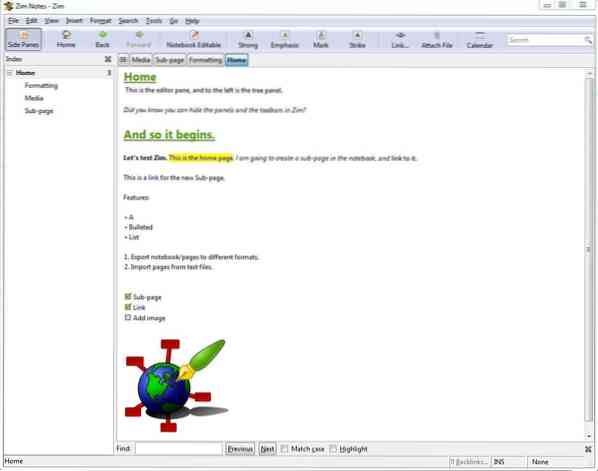
Kad prvi put pokrenete aplikaciju, od vas će se zatražiti da stvorite novu bilježnicu koja se sastoji od davanja imena i odabira mape u koju ćete je pohraniti. Ova će bilježnica spremiti vaše stranice koje sadrže vaše bilješke; sve su stranice spremljene u TXT formatu.
Sučelje Zima pomalo je old-school, minimalističkog dizajna. Neka vas to ne odlaže, jer je na to vrlo lako naviknuti se. GUI se sastoji od trake izbornika, alatne trake i 2 okna.Glavni zaslon je Početna stranica, lijevo okno je prikaz stabla pomoću kojeg se možete kretati do podstranica u bilježnici. Desno okno programa je vaš uređivač, u kojem ćete tipkati, uređivati, formatirati bilješke itd.
Ovdje nastupaju jedinstvene značajke aplikacije. Niste ograničeni na tekstualni sadržaj, Zim vam omogućuje dodavanje slika, hiperveza na URL-ove i lokalne datoteke. Možete povući i ispustiti sadržaj na sučelje da biste ih dodali na stranicu.
Savjet: Zim možete koristiti kao uređivač teksta i koristiti ga za uređivanje TXT datoteka pomoću opcije uvoza. Opcije izvoza mogu se koristiti za spremanje dokumenata u druge formate kao što su HTML, MHTML, Latex, Markdown i RST.
Alatna traka ima nekoliko navigacijskih opcija, neke stilove oblikovanja i opciju priloži datoteke. Otvaranjem opcije Kalendar stvara se bilježnica Journal, koja ima automatski kategorizirane podstranice za odabranu godinu, mjesec i datum. Izbornik formatiranja ima puno više opcija, uključujući zaglavlja, stilove popisa (numerirani, nabrojani, popis potvrdnih okvira), skripte itd. To znači da program možete koristiti za bilo što, poput vođenja dnevnika, vođenja evidencije vaših troškova, sakupljanja bilješki, korištenja za bilježenje na satu ili sastancima, popise obaveza itd. Na tebi je.
Savjet: Iako na alatnoj traci piše Snažno, Naglasak itd., program podržava univerzalne tipkovne prečace za podebljano, kurziv, podcrtano itd.
Izrada podstranica i povezivanje
Desnom tipkom miša kliknite bilo gdje na lijevom oknu da biste stvorili novu stranicu ili podstranicu i odaberite između dnevnika i zadanih predložaka. Da biste se povezali s novostvorenom stranicom, otvorite drugu stranicu i postavite kursor tamo gdje želite da se pojavi hiperveza ili samo označite riječ i kliknite gumb Poveži (također možete koristiti Ctrl + L ili izbornik Umetanje). Veze do slika i web mjesta dodat će se kao URL-ovi koji će se otvoriti u vašem pregledniku. Veze na druge stranice otvaraju se kao tekstualna datoteka u zadanom uređivaču (npr.g. Notepad). Zim također podržava povratne veze koje se mogu pretraživati i omogućuje vam da vidite koja stranica vodi kamo.
Zim možete koristiti za izradu potpuno izvanmrežnog Wiki-a, zajedno s radnom indeksnom stranicom prilično jednostavno. A budući da se može objaviti kao HTML datoteka, čak možete stvoriti web stranicu pomoću aplikacije.
Savjet: Iako postoji opcija Spremi, Zim automatski sprema vaše bilješke. Ipak bih bilješke i dalje ručno spremao, za svaki slučaj.
Zim Wiki je također dostupan u prijenosnoj verziji koja se može izdvojiti u bilo koju mapu na računalu ili prijenosne diskove. Samo sam opisao osnove aplikacije, postoji mnoštvo naprednih značajki koje možete pronaći
Sada vi: Koji hijerarhijski editor teksta koristite?
 Phenquestions
Phenquestions


